

Por Adela D. Louie, Última atualização: March 18, 2024
Você está preparado para aprimorar suas habilidades de gravação de tela? Apresentando o Movavi Screen Recorder, uma ferramenta poderosa para capturando vídeos no Windows ou computador Mac, produzindo e fornecendo informações dinâmicas de uma forma que você nunca experimentou. Esta ferramenta adaptável oferece uma experiência de gravação suave e personalizada de acordo com as demandas dos jogadores e também dos criadores de multimídia.
Tudo isso interno Análise do gravador de tela Movavi examina minuciosamente o Movavi Screen Recorder, explorando seus recursos, seu desempenho e muito mais. Junte-se a nós enquanto investigamos como o Movavi capacita os usuários. Este tutorial irá ajudá-lo a otimizar seu processo de gravação utilizando totalmente o Movavi Screen Recorder. Vamos mergulhar!
Parte 1. Visão geral: O que é o Movavi Screen Recorder?Parte 2. Principais recursos do gravador de tela MovaviParte 3. Vantagens e DesvantagensParte 4. Como usar o gravador de tela MovaviParte 5. O Movavi Recorder é gratuito?Parte 6. FAQsParte 7. Melhor alternativa para gravador de tela Movavi [download gratuito e sem marca d'água]Conclusão
O Movavi Screen Capturer oferece uma variedade de funções para captura de tela, compatível com os sistemas operacionais Windows e Mac. Reconhecido por simplificar os procedimentos de gravação de vídeo em vários dispositivos, permite aos usuários personalizar configurações como formato e resolução de acordo com suas preferências.
Vários recursos dignos de nota estão disponíveis neste software, abrangendo recursos de edição de vídeo. No entanto, o acesso ao Movavi Screen Recorder para criação ou gravação de vídeo não é totalmente gratuito. Embora o uso de teste inicial possa ser acessado gratuitamente, eventualmente, os usuários devem optar por uma versão paga para desbloquear todas as funcionalidades e eliminar restrições.
![]()
A principal característica do Movavi Screen Recorder gira em torno de seu widget de gravação. Este símbolo compacto em forma de seta surge inicialmente na borda ou na base da tela. Posteriormente, os usuários podem realocá-lo para qualquer parte da tela simplesmente clicando, segurando e manobrando o cursor.
Esses símbolos representam uma câmera e uma filmadora, indicando as funções distintas de captura de tela e gravação de tela. Além disso, o software de gravação de tela oferece uma infinidade de opções complementares. Os recursos notáveis do Movavi incluem:
Vamos começar nossa discussão com screencasting. O Funcionalidade de captura de tela no Movavi funciona de forma semelhante à criação de um instantâneo personalizado da sua tela. Ao iniciar o rodízio de tela, você pode designar uma área personalizada utilizando o cursor.
Seguindo isso, há um capacidade de edição simplificada ou abrangente disponível para fazer ajustes modestos em seus vídeos. Este editor básico facilita tarefas como cortar ou ajustar a duração dos seus vídeos de acordo com sua preferência. No entanto, para acessar o editor abrangente de seus vídeos, é necessário atualizar para a versão profissional.
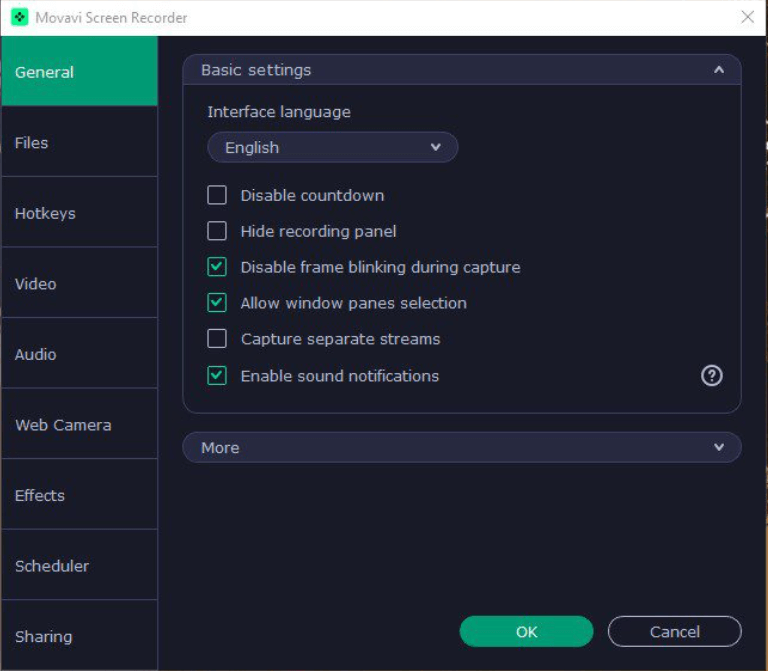
A funcionalidade a gravar reuniões ou chamadas online era uma opção básica de gravador. No entanto, o Movavi Screen Recorder oferece a capacidade de gravar uma janela específica sem a necessidade de selecionar uma área designada na tela. Conseqüentemente, quando solicitado por aplicativos como Zoom ou Atende ao Google, ele captura perfeitamente áudio e vídeo dessas plataformas.
Outro recurso gratuito fornecido por esta ferramenta é captura de tela. Isso funciona de forma semelhante a outras ferramentas de captura de tela padrão encontradas nos sistemas operacionais Windows ou Mac. No entanto, o Movavi se diferencia por permitir que os usuários especifiquem uma área específica para capturar imagens.
Por último, há uma opção para anote vídeos ou talvez até desenhe e modifique vídeos, o que se mostra benéfico para quem cria tutoriais em vídeo para fins educacionais ou profissionais.
Agora surge a pergunta: o Movavi Screen Recorder é um software louvável? Sem dúvida, possui capacidades e funcionalidades para persistir como um dos principais concorrentes. Além disso, possui uma comunidade de usuários substancial em domínios de jogos, profissionais e educacionais. Contudo, isso o qualifica como a escolha ideal no cenário atual? Vamos nos aprofundar em várias vantagens e desvantagens:
É perceptível que a avaliação do Movavi Screen Recorder apresenta uma avaliação relativamente imparcial de seus méritos e desvantagens. No entanto, é evidente que as desvantagens superam ligeiramente as vantagens.
Você deve adquirir a edição de teste do Movavi Screen Recorder e instalá-lo em seu computador. Posteriormente, você precisará autorizar todas as permissões solicitadas. Utilizar a ferramenta para capturar vídeos é um processo simples, descrito a seguir:

É essencial observar que todas as gravações terão a marca d'água Movavi, a menos que você atualize para a versão pro do Movavi Screen Recorder. No entanto, se a marca d'água não for uma preocupação, você poderá capturar facilmente clipes e tutoriais breves.
A Movavi estabeleceu preços razoáveis para suas ferramentas. Eles não são particularmente “amigáveis ao orçamento” ou de baixo custo. No entanto, eles também não se enquadram na categoria de excessivamente ou inexplicavelmente caros. Abaixo estão os detalhes de preços do Movavi Screen Recorder e suas diferentes versões ou variações:
Esses preços refletem as diversas opções disponíveis para compra do Movavi Screen Recorder, atendendo às diferentes necessidades e preferências do usuário.
Abaixo estão algumas dúvidas comuns sobre o Movavi Screen Recorder:
O Movavi Screen Recorder é totalmente seguro para utilização. Não há plug-ins ocultos ou recursos adicionais que possam preocupar os usuários. O site da Movavi descreve explicitamente sua política de privacidade na seção de regulamentos, afirmando a ausência de malware ou elementos que comprometam a privacidade.
A versão gratuita do Movavi permite aos usuários gravar vídeos de aproximadamente 5 minutos. Por outro lado, a versão premium oferece tempo irrestrito de gravação de vídeo. Além disso, a edição gratuita sobrepõe uma marca d’água proeminente nessas gravações de 5 minutos.
A excelente confiabilidade do Gravador de tela FoneDog tornou-o uma escolha melhor do que o Movavi Screen Recorder. Sua versatilidade e layout acessível proporcionam uma opção popular para gravação de diversas atividades como cursos, jogos, inclusive apresentações. Ao usar o FoneDog Screen Recorder, os usuários recebem um ambiente facilmente simplificado que lhes permite realizar trabalhos de gravação de tela profissionalmente.
Download grátis
Para Windows
Download grátis
Para Macs normais
Download grátis
Para M1, M2, M3


As pessoas também leram11 melhores gravadores de tela gratuitos para Mac (2024)Guia completo sobre o gravador de tela OBS (2024)
Em conclusão, este Análise do gravador de tela Movavi nos impressiona com recursos versáteis para capturar atividades na tela. Apesar do preço ligeiramente superior ao de alguns concorrentes, a sua fiabilidade e funcionalidade abrangente tornam-no um investimento valioso tanto para profissionais como para utilizadores casuais, garantindo experiências de gravação de ecrã eficientes e de alta qualidade. Ainda assim, certifique-se de experimentar outras alternativas, como o Gravador de tela FoneDog que tem enormes semelhanças com o referido gravador de tela. Tenha um bom dia!
Download grátis
Para Windows
Download grátis
Para Macs normais
Download grátis
Para M1, M2, M3
Deixe um comentário
Comentário
Screen Recorder
Poderoso software de gravação de tela para capturar sua tela com webcam e áudio.
Artigos Quentes
/
INTERESSANTEMAÇANTE
/
SIMPLESDIFÍCIL
Obrigada! Aqui estão suas escolhas:
Excelente
Classificação: 4.7 / 5 (com base em 58 classificações)